
スパイファミリー年賀状!郵便局公式、購入使ってみた!ライン送信&はがき印刷OK【スマートねんが】
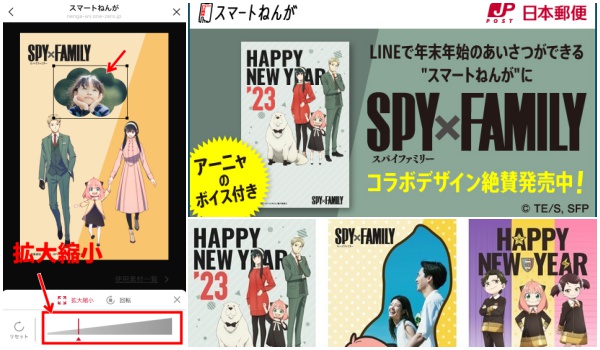
LINEで送信できる日本郵便の年賀状サービス「スマートねんが」から、スパイファミリーコラボテンプレートが登場しました。
ラインアプリのトーク画面で送信するだけでなく、実際の年賀はがきに印刷して投函することもできます。
さっそく購入して使ってみましたので、使い方や感想をレポートします。
お正月の挨拶以外にも、年末年始のグリーティングカードとしても送れるデザインもあり、2023年らしい楽しいあいさつ体験ができますよ。
スマートねんが「スパイファミリー年賀状」でできること
郵便局のスマートねんが「スパイファミリー年賀状」はどんなことができるのでしょうか? スパイファミリーデザインの年賀状がスマホで簡単に作れ、送るのもLINEで完結!手軽にお気に入りキャラクター年賀が楽しめます。
- SPY×FAMILYコラボデザイン5種類
- 写真入りも簡単
- 文字やスタンプ自由にアレンジ
- 2種類はアーニャのボイス付き
- LINEで送信し放題
- 印刷・投函は1枚230円(税込)
- 共通デザイン5種類、喪中・寒中デザイン10種類付
値段は安いながら、写真入りやボイス、動きがあるなどできることが多いので、作り始めると楽しくてハマります。
スマートねんが公式サイトはこちら
「スパイファミリー年賀状」使ってみた!
スマートねんがで販売されているスペシャルパック”スパイファミリー”を300円(税込)で使ってみました。
まずはスペシャルパックを購入
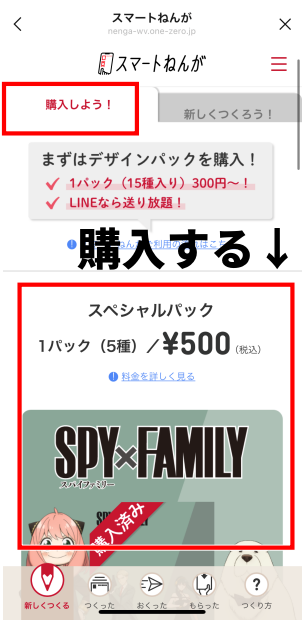
スマートねんがにアクセスして、”購入しよう”の画面から、スペシャルパック・スパイファミリーを選択します。
支払いはクレジットカード、LINE Pay、PayPayが利用できます。
テンプレートを選んで作成開始
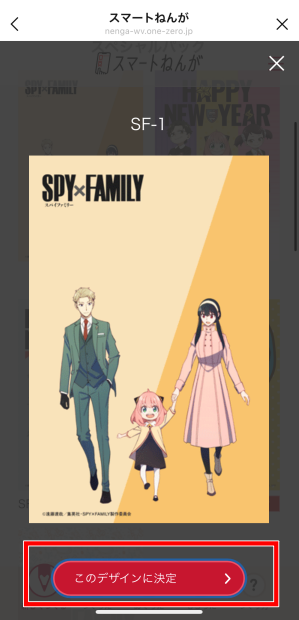
”新しく作ろう”のタブを開いて、好きなテンプレートを選んで、”このデザインに決定”ボタンをタップ。
写真の入れ方・型抜きもできる

写真はスマホのカメラロールから読み込むことができます。読み込んだ写真を切り抜く枠も用意されていますので、ハート型や雲形、四角や丸型に抜くことができます。
※ピーナッツの抜型テンプレートの場合は、抜かれた部分に写真をはめ込むことができます。
※写真を入れないイラストだけの年賀状も作れます。
写真の拡大縮小は画面下部スライドバーを操作します。
文章の入れ方
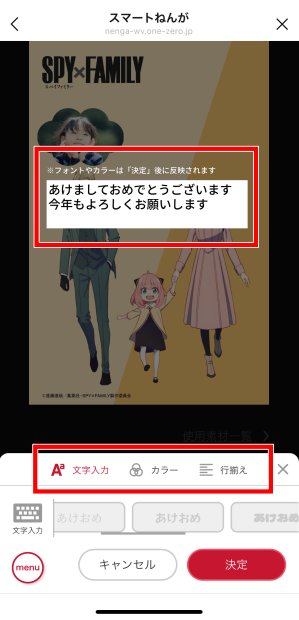
文章は文面はもちろん、大きさも自由に調整できます。
長文のメッセージも入れられますよ。
フォントも複数から選べ、色も変えられるため、文字のフォントを変えるだけでも雰囲気が変わります。
スタンプも使える
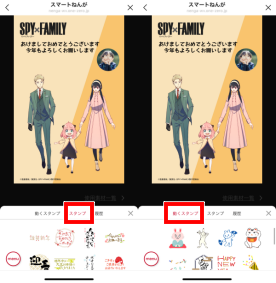
スタンプは静止タイプと動くタイプが用意されています。動きのあるスタンプをのせるアレンジが楽しめます。
作成したデザインを保存する
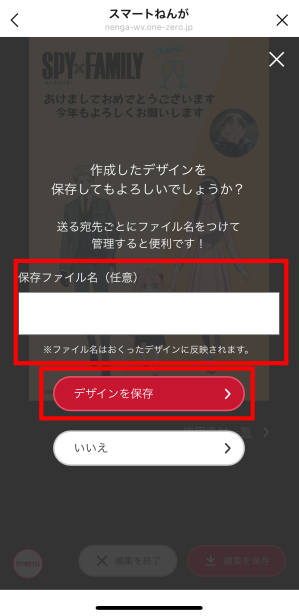
デザインが完成したら、データを保存します。保存名は任意で決められますので、送り先の相手ごとでファイル名を付けておくと送信するときに便利です。
LINE送信用の宛名面の作成
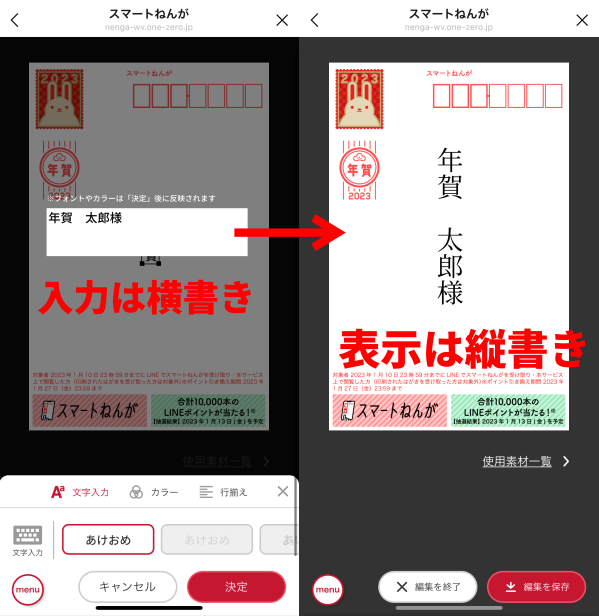
LINE送付用の宛名面も書いてみよう!のボタンをタップします。
※これはLINE送信用の宛名面なので、住所不要で宛名だけを書くと良いでしょう。
※印刷・投函用の宛名面は別途入力が必要です。
宛名面編集画面が開くと、文字は横書きで表示されますが、入力決定ボタンを押すと縦書きの表示に変わるので問題ありません。
LINEで年賀状を送る
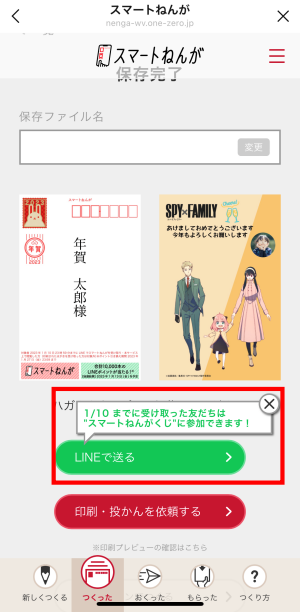
作った年賀状は、LINEで送るボタンをタップしたあと、送信相手を選ぶと送信されます。
※送信ボタンを押すとすぐに相手に届きますので、注意が必要です。年賀状として元旦以降に送りたい場合は、1月1日になってから送信ボタンを押しましょう。
送信相手を複数選んで、一括送信もできます。
動くスパイファミリー年賀状・動画
動きがあるデジタル年賀状というのはどんなものなのかというと…それぞれのデザインの動きは下記動画を見てみてください。動きがある年賀状楽しいですね。
アーニャボイスはどうやって聞ける?
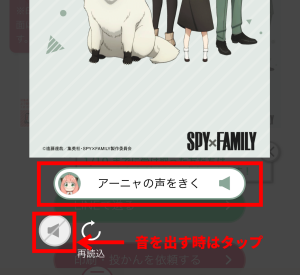
スマートねんがにアクセスし、保存したデザイン年賀状画面下部にある「アーニャの声をきく」ボタンを押すと、ボイスが再生されます。
※初期設定は消音となっています。周囲の環境を確認の上、消音を解除して楽しみましょう。
※アーニャのボイス音声が再生ができるのは、スパイファミリースペシャルパックを購入した方と、ボイス付きデザイン年賀状を受け取った方のみです。
デザインは何パターンも保存できますので、作る工程も楽しんでみてはいかがでしょうか。